硬盘作为电脑存储数据的核心部件,其健康状态直接影响到数据的安全与系统的稳定性。然而,在长时间使用过程中,硬盘可能会因为物理损伤、逻辑错误等原因出现故障,比如无法读取数据、频繁蓝屏等。本文将介绍几种有效的硬盘修复方法,帮助您尽可能恢复硬盘的数据和功能。

一、使用系统自带的检查工具
Windows操作系统内置了一些基本的磁盘诊断和修复工具,如“chkdsk”命令,它可以扫描磁盘上的错误并尝试修复它们。对于一些轻微的逻辑错误,这种方法通常能取得不错的效果。
在Windows搜索框中输入“cmd”,右键点击“命令提示符”选择“以管理员身份运行”。
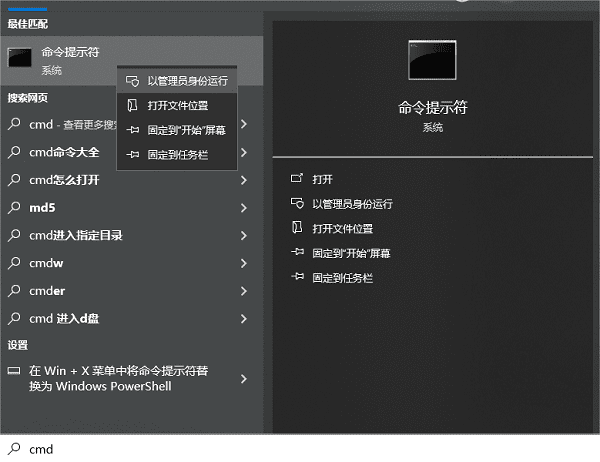
在打开的命令行窗口中输入 chkdsk /f /r 命令,其中 /f 参数表示修复文件系统错误,/r 参数用于定位坏道并恢复可读信息。

按回车键执行命令。如果磁盘正在使用中,系统会提示您在下次重启时运行此命令,输入 Y 并按回车确认。
重启电脑,等待系统自动完成磁盘检查和修复过程。
二、使用数据救星恢复
当硬盘损坏较为严重,特别是物理损坏时,简单的系统工具可能无法解决问题。这时,可以借助专业的数据恢复软件来尝试恢复数据。数据救星是一款功能强大的数据恢复工具,它支持多种类型的硬盘和存储设备,能够深入扫描硬盘,找回丢失或删除的文件。
首先,下载并安装最新版本的数据救星软件安装包。

 好评率97%
好评率97%  下载次数:4391077
下载次数:4391077 解压文件并安装数据救星,按照屏幕上的指示完成安装过程。
打开数据救星,选择需要恢复数据的硬盘分区,软件将全面搜索丢失的数据。
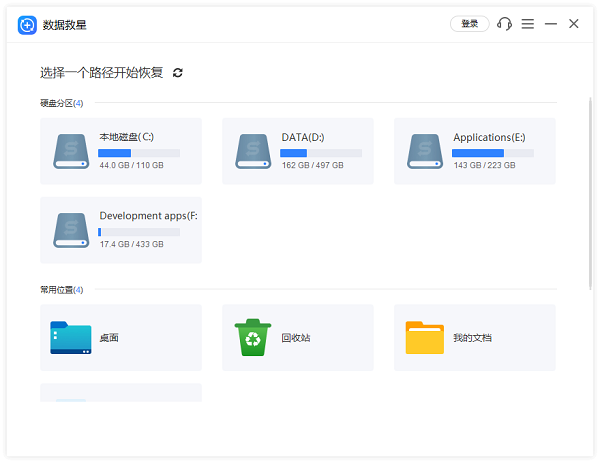
扫描完成后,通过预览功能查看文件具体内容,勾选需要恢复的文件,点击“恢复”按钮,选择一个安全的位置保存恢复出的文件。
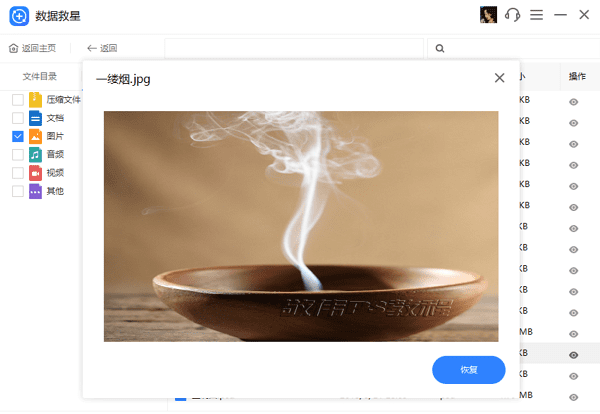
最后点击打开恢复目录,检查恢复出的数据是否完整可用。
三、物理维修或更换硬盘
如果硬盘存在严重的物理损坏,如硬盘发出异常噪音、无法被系统识别等,那么上述软件方法可能无法解决问题。此时,需要考虑将硬盘送修或更换新的硬盘。物理损坏的硬盘即使经过修复也可能不稳定,因此备份重要数据后更换新硬盘是更为彻底的解决方案。
备份硬盘上所有重要的数据,如果硬盘还能被识别,可以使用数据恢复软件进行备份。
联系专业的硬盘维修服务提供商,咨询维修的可能性及费用。
如果维修成本过高或硬盘已经过保,考虑购买新的硬盘替换旧硬盘。

使用克隆软件将旧硬盘的数据迁移到新硬盘上,确保数据的连续性。
安装新的硬盘到电脑中,重新安装操作系统和必要的应用程序。
以上就是硬盘损坏的3种修复方法。希望对大家有所帮助。如果遇到网卡、显卡、蓝牙、声卡等驱动的相关问题都可以下载“驱动人生”进行检测修复,同时驱动人生支持驱动下载、驱动安装、驱动备份等等,可以灵活的安装驱动。

 好评率97%
好评率97%  下载次数:4391077
下载次数:4391077 


